Ibland kan många PDF-filer med liknande namn göra dig svår när du behöver välja och skicka en av dem. Det är en skrämmande uppgift att öppna varje mapp, kom ihåg filens namn och bifoga sedan e-postmeddelandet. För att göra det enkelt har iPadOS 13 nu fått nya funktioner Kolumnvy vilket enkelt löser filförhandsekvationsekvationer.
Nu är det enkelt att flyta genom undermappar och filerna i den. Visa kolumner som du lätt kan nå från applikationen Files på iPad. Här är ett enkelt sätt att använda det!
Hur man använder kolumnvisning i iPadOS-filapplikation
Steg 1 Öppna Ansökningsfil på din iPad.
Steg 2 Klicka på den Utforska för Välj mappen ditt val.

Steg 3. Klicka på på i det övre högra hörnet Kolumnvyikonen. Detta visar nu mappen med pilar. Allt du behöver göra är tryck för att öppna mappen.
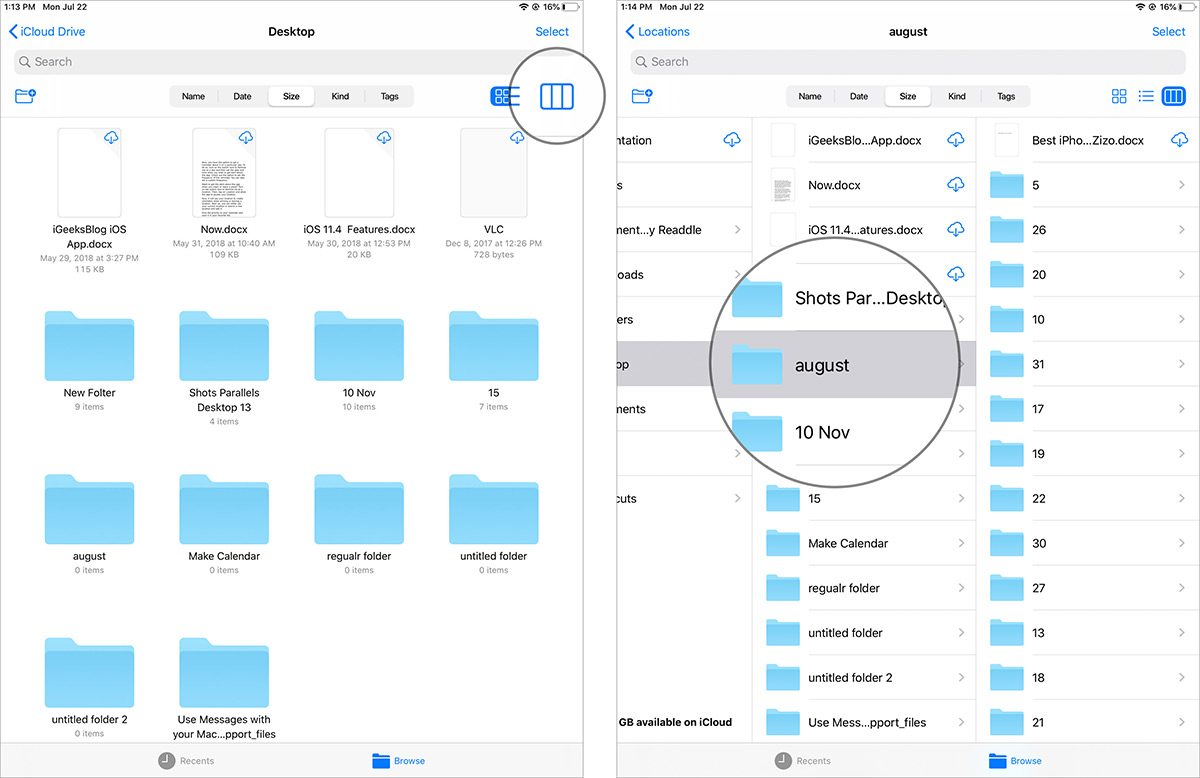
Steg 5. Om det finns filer i en mapp trycker du på filerna och du förhandsgranskar vissa filer utan att öppna dem.
Knacka på förhandsvisning tryck sedan på Öppna för att visa filer. Dessutom ser du information som datum ändrat, filstorlek etc.

Där är hon! Du kan ändra kolumnvisningen till rutnät eller listvy genom att knacka i det övre högra hörnet. Detta är ett enkelt sätt att komma åt och använda kolumnvisningen i filapplikationen på din iPad. Med detta kan du förhandsgranska PDF-filer och sedan redigera PDF-filer.
Sluta…
Du kommer definitivt att spara mycket tid genom att använda kolumnvisning på iPad, i själva verket är detta en av de bästa produktiva hackarna för iPad som du någonsin har provat!
Rekommenderade inlägg att läsa:
Följ oss på Facebook, Twitter och Instagram för att hålla kontakten på sociala mediekanaler. Se till att du laddar ner vår iOS-app för att hålla dig uppdaterad med den senaste iPad-hacking!
